Introduzione
In questo documento viene descritta la procedura per configurare il controller RAID M.2 ottimizzato per l'avvio con Cisco su Standalone serie C tramite Cisco Integrated Manager Controller.
Contributo di Sergio Mora, Ana Montenegro Cisco TAC Engineer.
Prerequisiti
Cisco raccomanda la conoscenza dei seguenti argomenti:
- Cisco Integrated Management Controller (CIMC)
- Configurazione RAID
Componenti usati
Le informazioni fornite in questo documento si basano sulle seguenti versioni software e hardware:
- UCS-C220-M6S
- Versione CIMC: 4.2(1a)
- Unità M.2
- UCS-M2-HWRAID
- Slot PCIe MSTOR-RAID
- Modello: ATA
- Tipo: SSD
- ESXI 7.0 U2
Le informazioni discusse in questo documento fanno riferimento a dispositivi usati in uno specifico ambiente di emulazione. Su tutti i dispositivi menzionati nel documento la configurazione è stata ripristinata ai valori predefiniti. Se la rete è operativa, valutare attentamente eventuali conseguenze derivanti dall'uso dei comandi.
Premesse
Sui server C220 M6 e C240 M6 è possibile utilizzare due moduli SATA M.2 e configurarli da CIMC come RAID 0 o 1 per l'avvio.
Esistono due tipi di controller che possono essere scelti per i moduli M.2: Noe Valley (UCS-M2-HWRAID) e Fort Point (UCS-MSTOR-M2).
Modulo Fort Point M.2
- SATA è GEN3 dal controller PCH sSATA
- PCIe è GEN3 x2
- OOB I2C da progetto pilota4
- Impossibile combinare moduli SATA e PCIe M.2
- SATA, solo modalità AHCI
Modulo M.2 Noe Valley
- SATA da controller RAID
- Supporto hardware RAID 0/1
- Nessun supporto PCIe M.2
Configurazione
Verificare le informazioni correnti sull'unità fisica e virtuale
- Dal menu CIMC, selezionare Storage, quindi selezionare Cisco Boot optimized M.2 Raid Controller (MSTOR-RAID).
- Selezionare Physical Drive Info.
- Verificare che le unità siano state lette correttamente e che lo stato sia Buono.
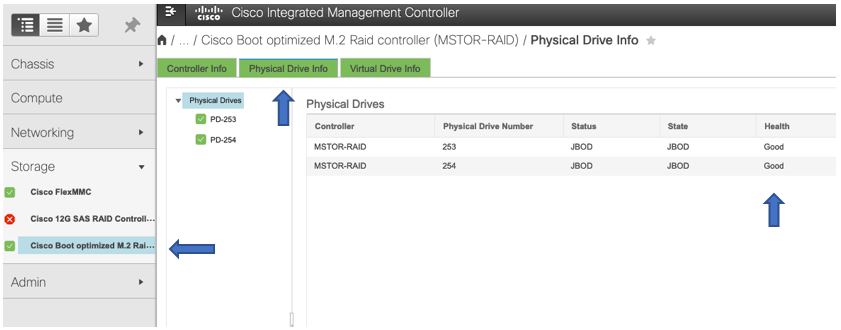
Crea unità virtuale dalla scheda Informazioni controller
- Passare all'opzione Crea unità virtuale da unità fisiche inutilizzate.
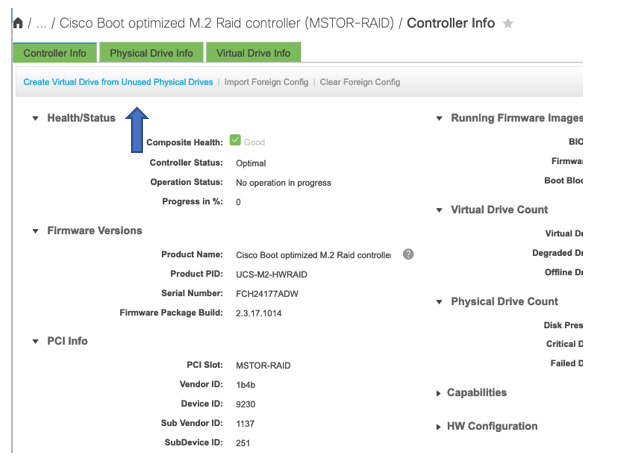
- Selezionare le unità M.2 e fare clic sulla freccia per spostarle in Gruppi di unità.
- È possibile selezionare il livello RAID 0 o 1.
Nota: per UCS-M2-HWRAID, RAID 1 è l'unica opzione disponibile.
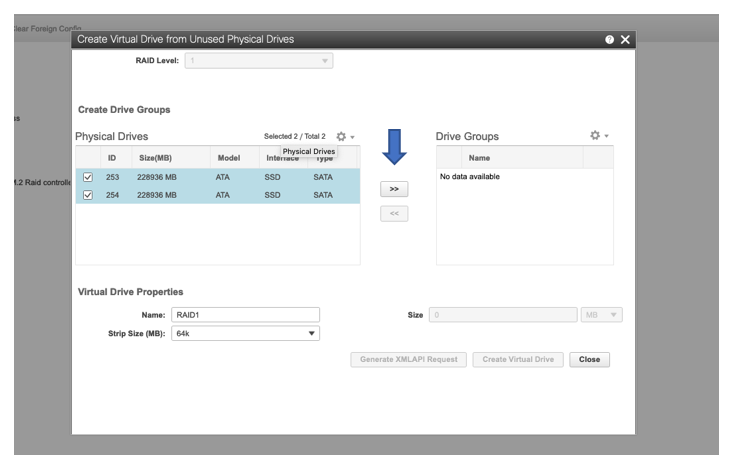
- Facoltativamente, è possibile modificare il nome dell'unità virtuale e le dimensioni dello strip.
- Fare clic su Crea unità virtuale.
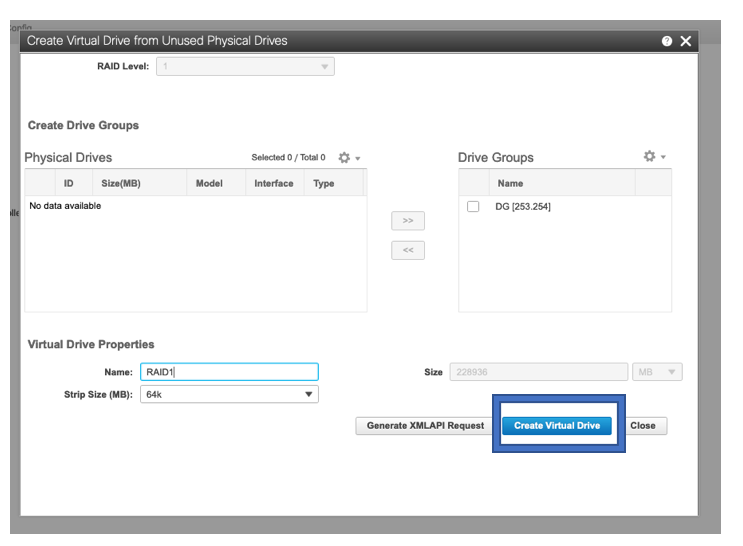
Verifica informazioni unità virtuale
- Passare a Informazioni unità virtuale e verificare se l'unità virtuale è stata creata.
- I dettagli relativi a stato, stato, livello RAID sono visibili in Informazioni unità virtuale.
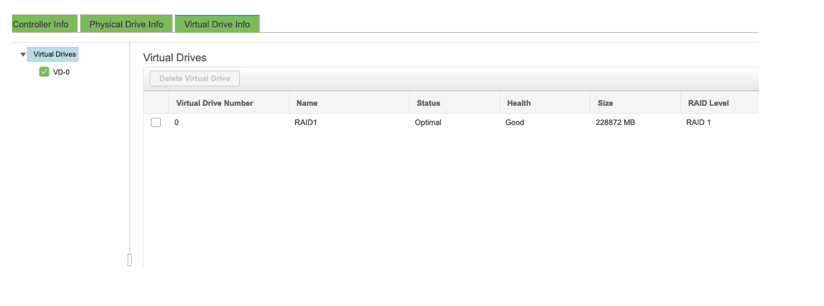
Configura ordine di avvio
- Passare a Calcola e selezionare Configura ordine di avvio.
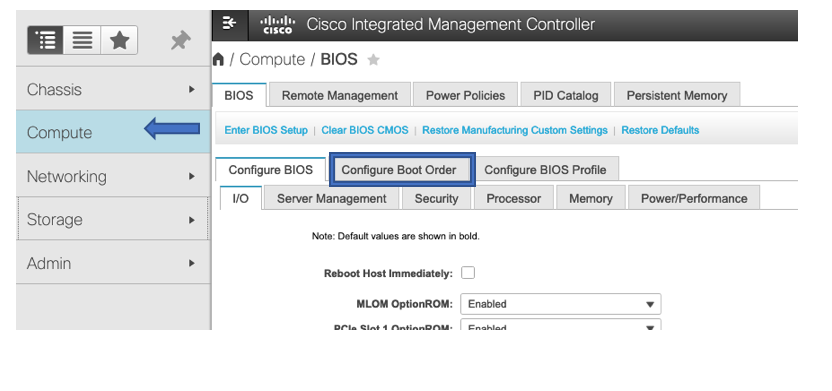
- Passare all'opzione Avanzate.
- Selezionare Add Local CDD e Add Embedded Storage.
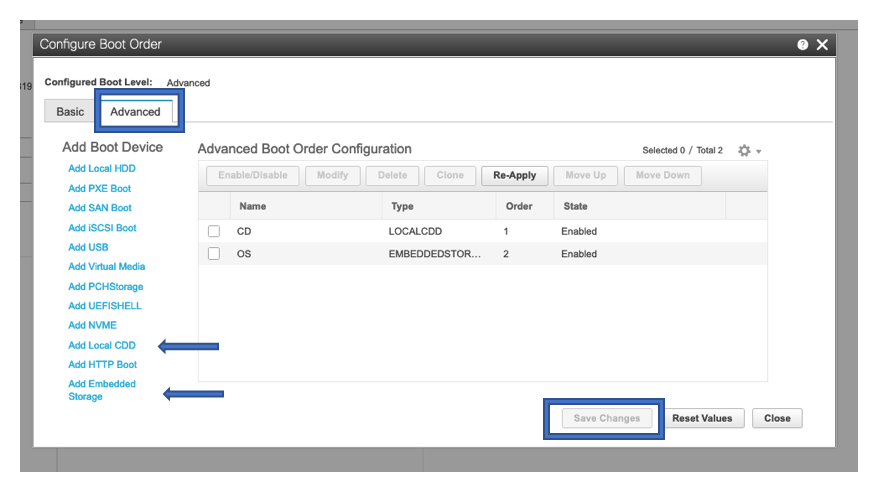

Nota: in alternativa, è possibile usare l'opzione di avvio Add Local HDD e selezionare lo slot MSTOR-RAID
Mappa immagine ISO su KVM
- Selezionare Launch vKVM, viene aperta una nuova finestra
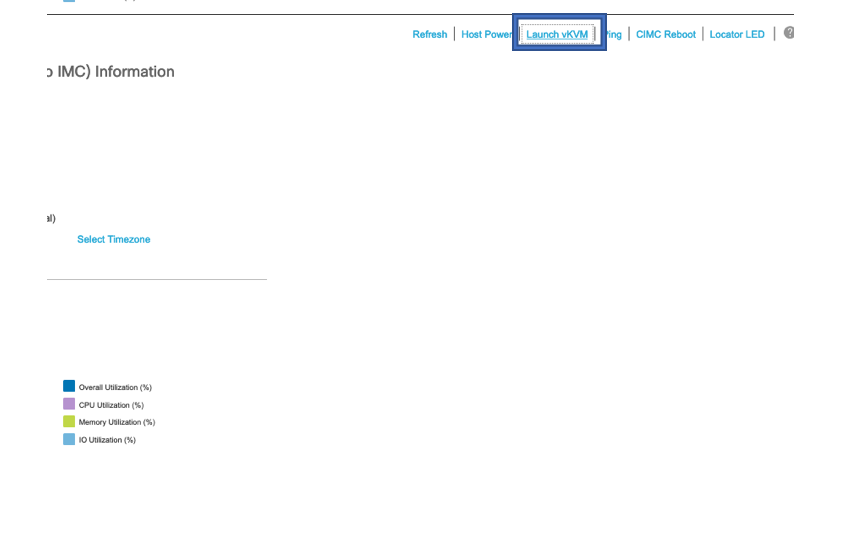
- Selezionare Supporto virtuale e selezionare la relativa opzione mappa.
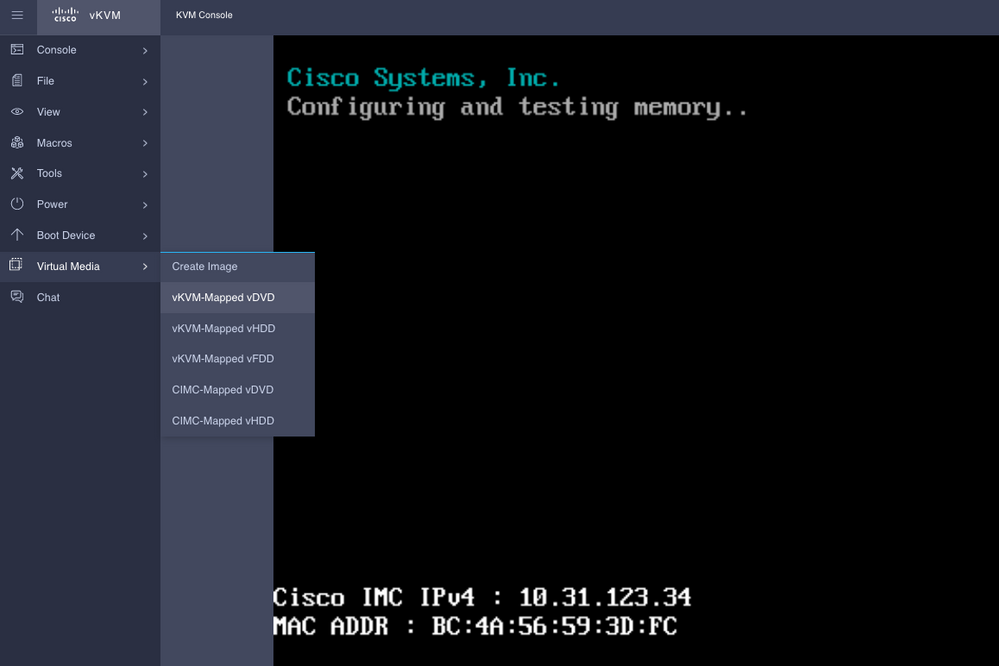
- Sfogliare il file ISO dal computer locale e selezionare Map Drive.
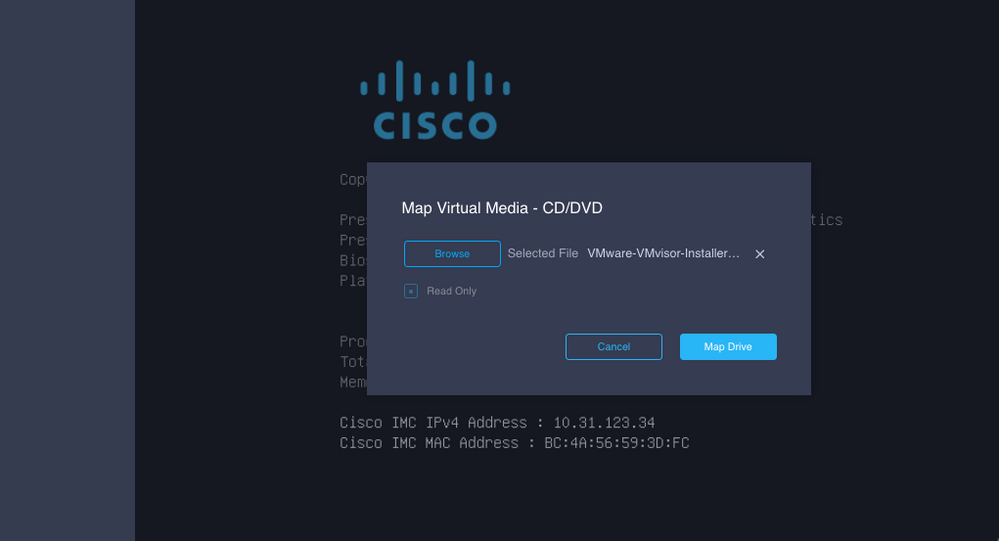
- Confermare che ISO è mappato.
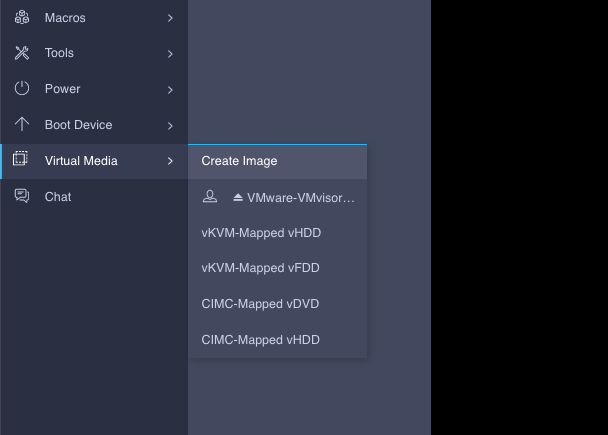
- Riavviare il server per avviare l'installazione.
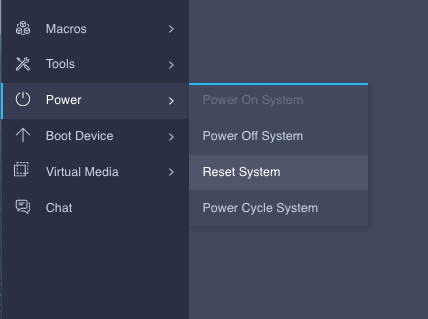
Verifica
Verificare che il sistema operativo sia in grado di rilevare le informazioni sull'unità virtuale.
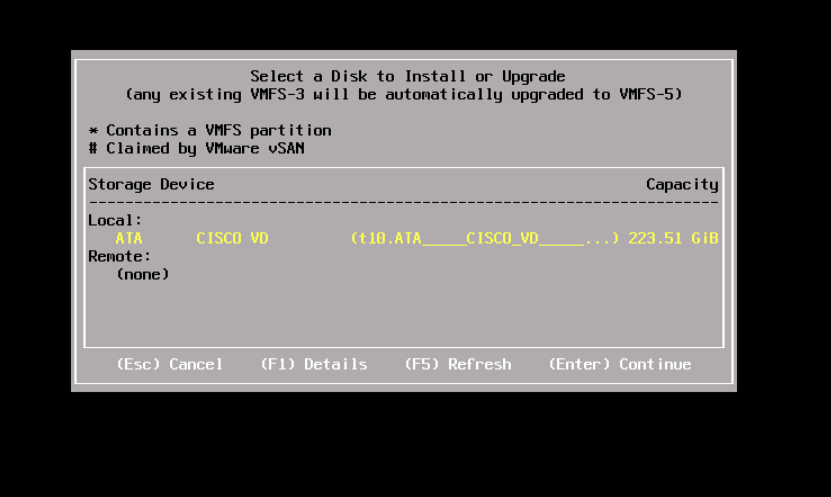
Risoluzione dei problemi
Se CIMC non è configurato, è possibile configurare RAID da Configurazione BIOS server.
Selezionare Enter BIOS Setup.
Nota: è possibile accedere alle impostazioni del BIOS premendo F2 durante il post sul server.
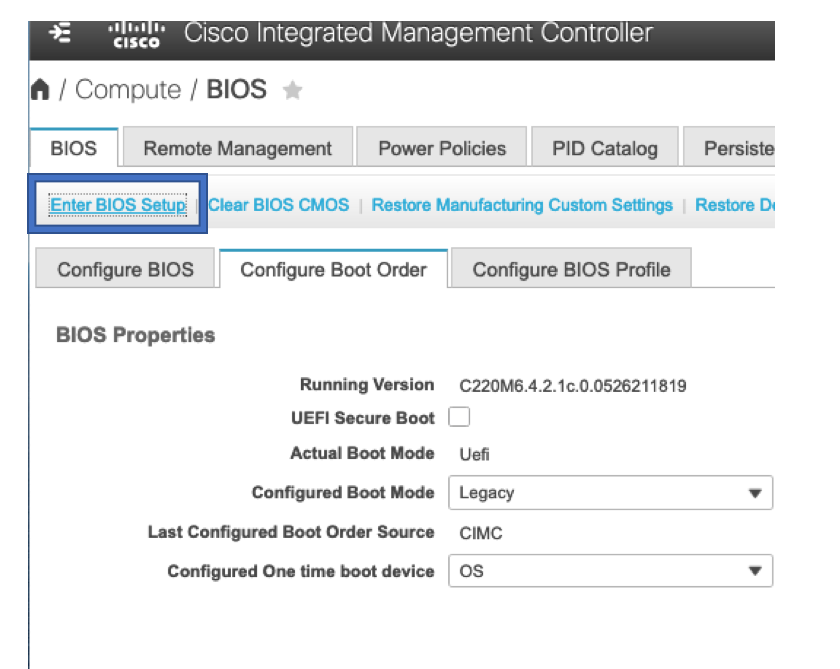
Selezionare l'opzione Power Cycle.
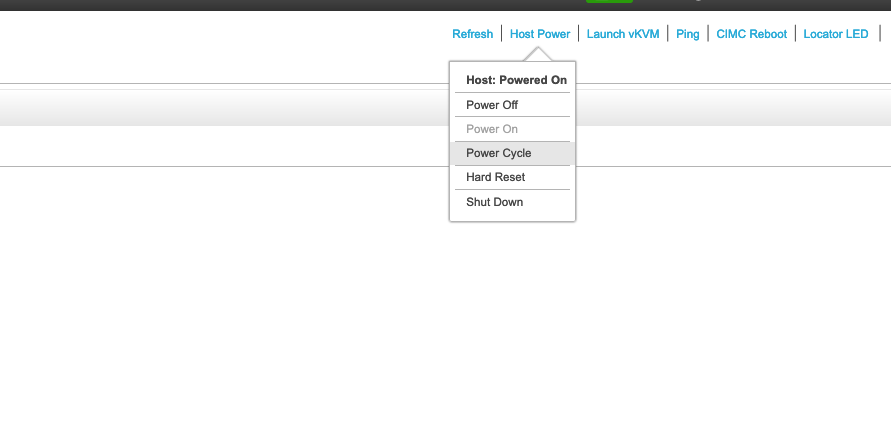
Passare alla scheda Advanced (Avanzate) e selezionare Cisco Boot optimized M.2 RAID Controller (Controller RAID M.2 ottimizzato per l'avvio Cisco).
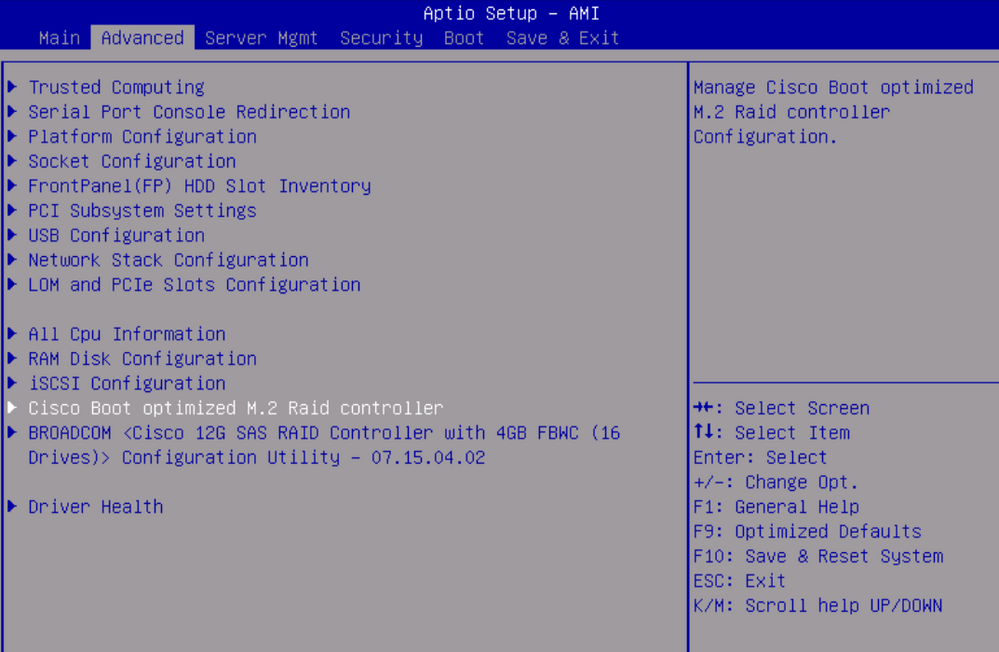
Selezionare l'opzione necessaria per la configurazione RAID.
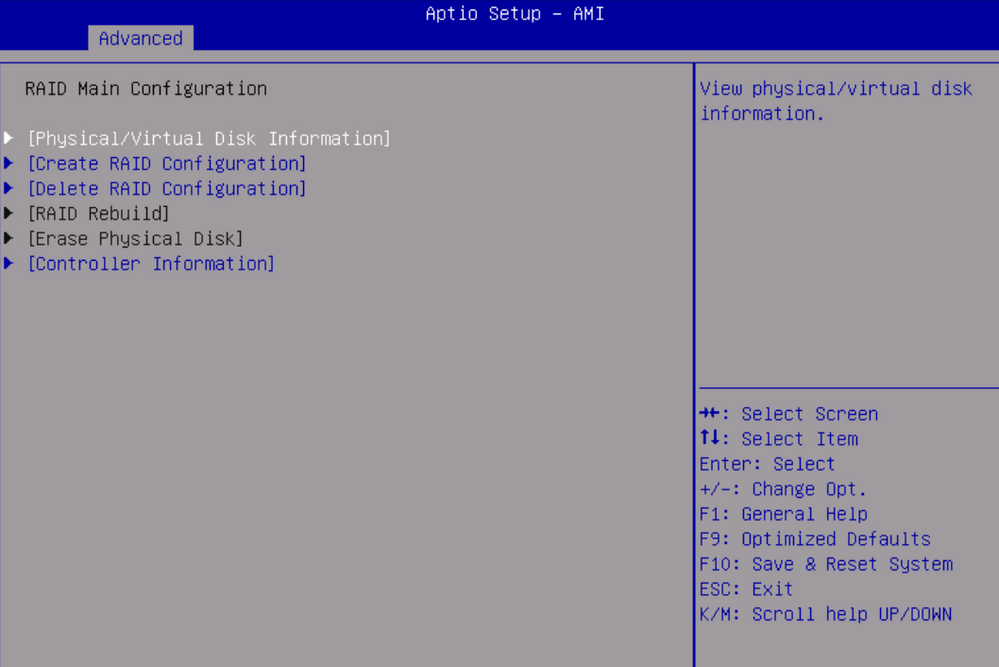
Informazioni correlate
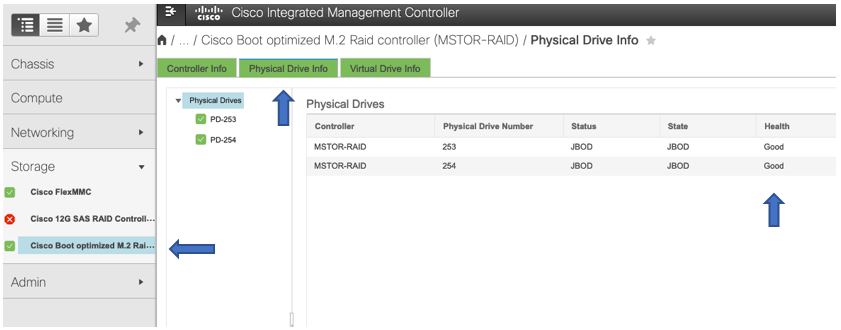
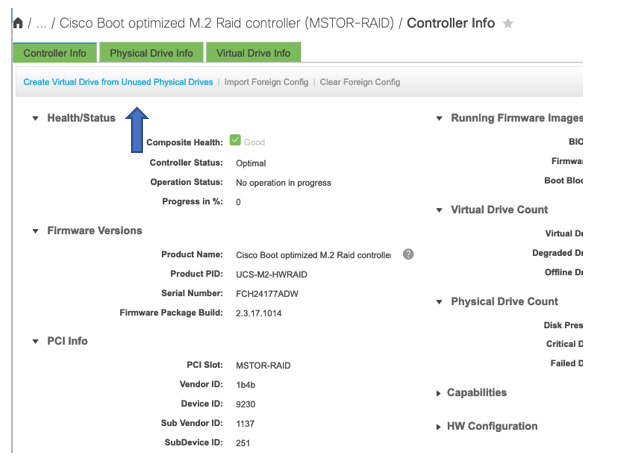
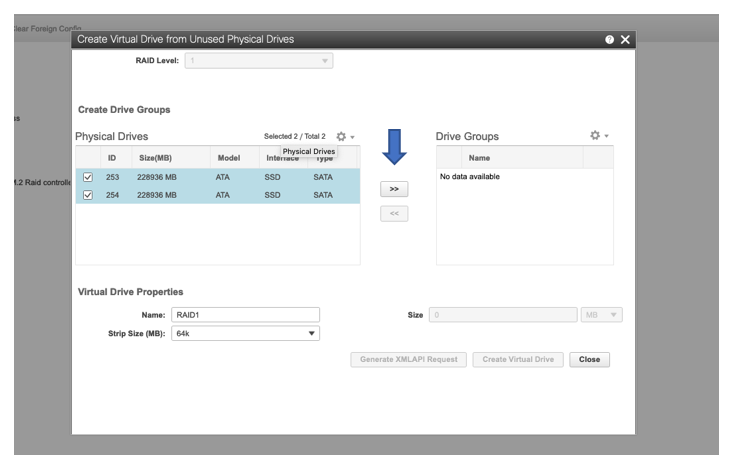
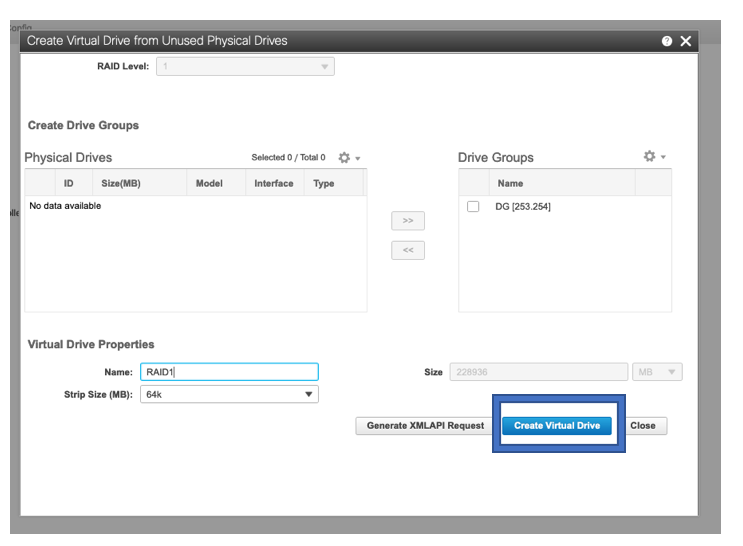
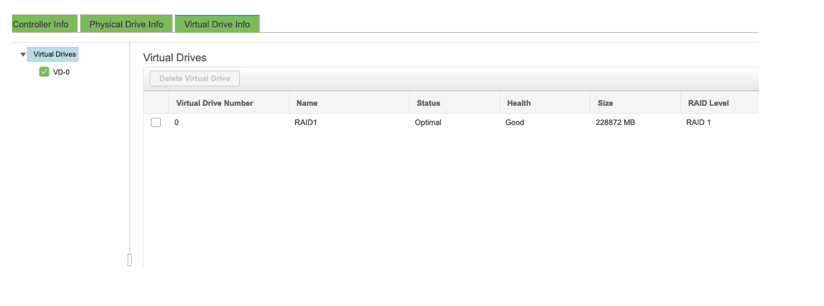
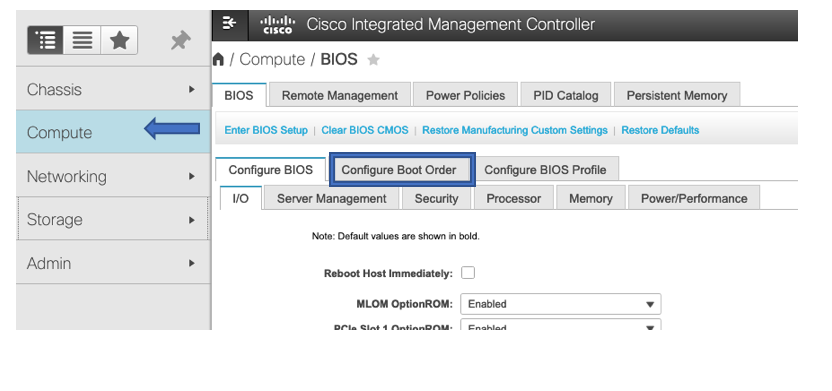
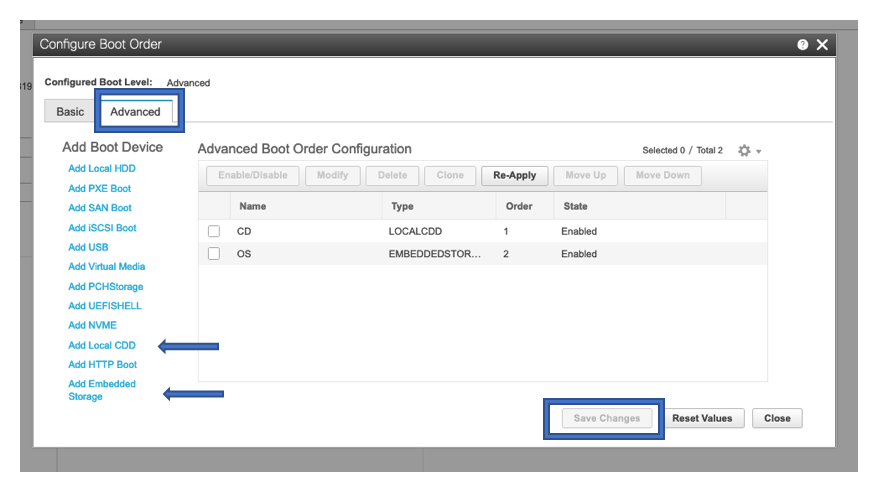

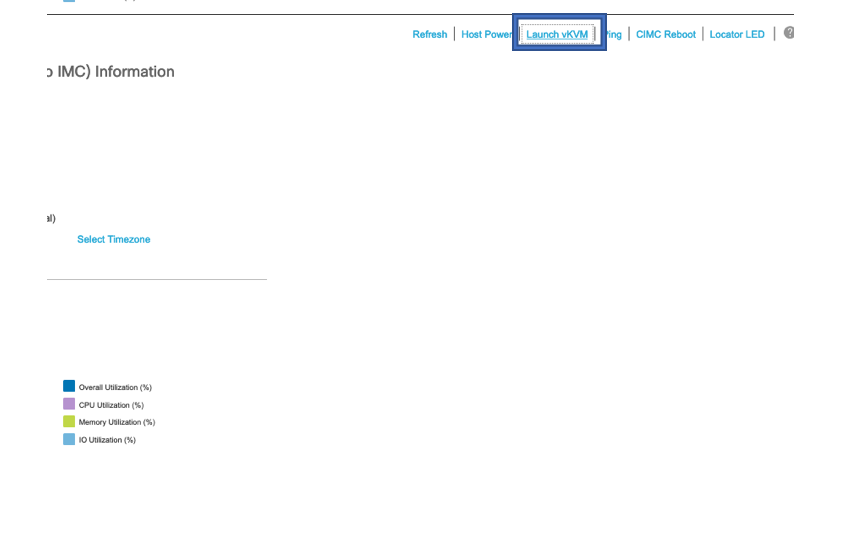
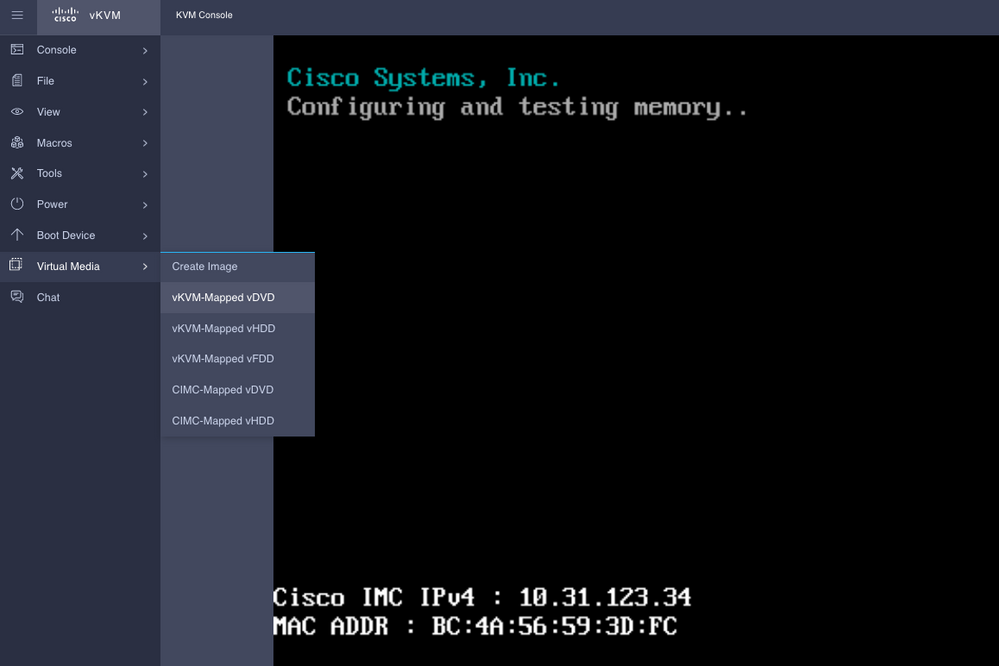
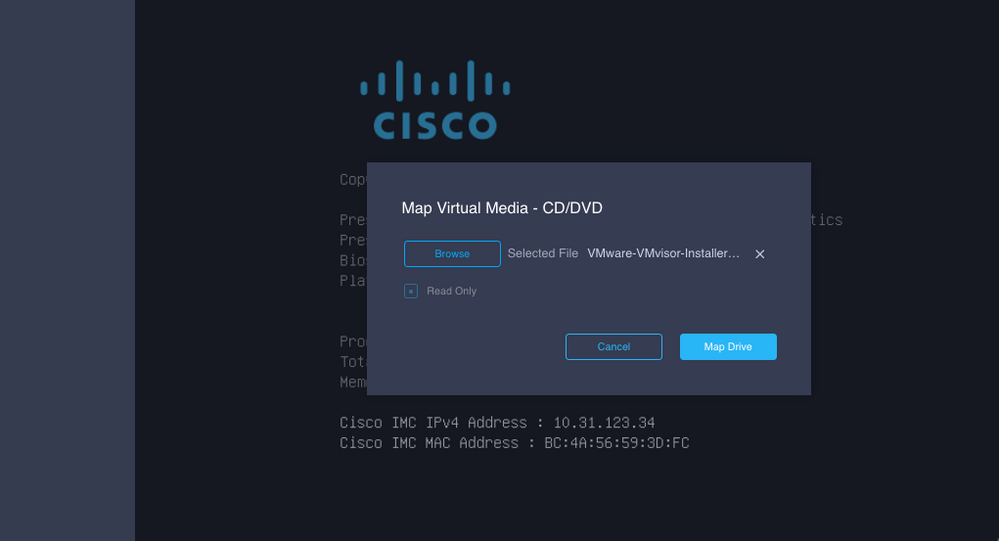
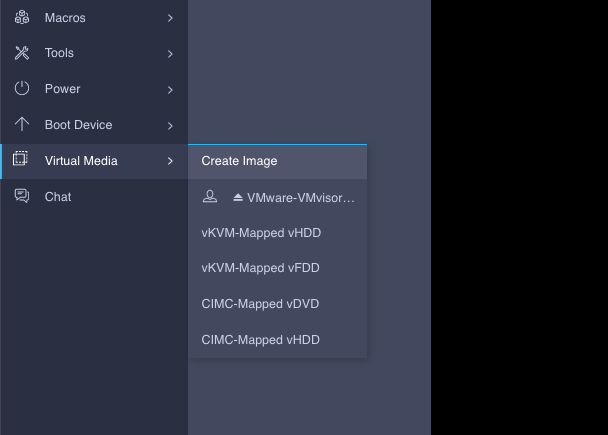
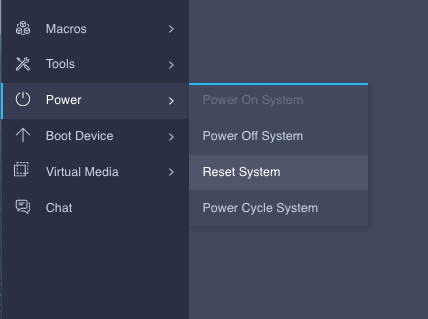
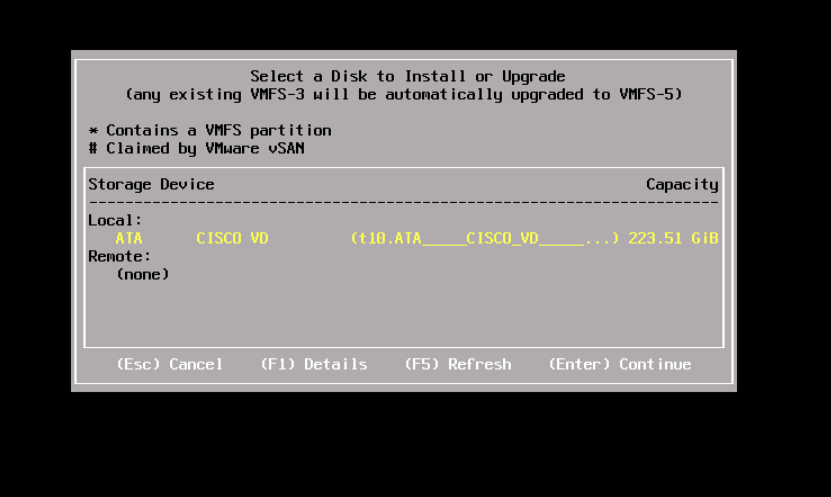
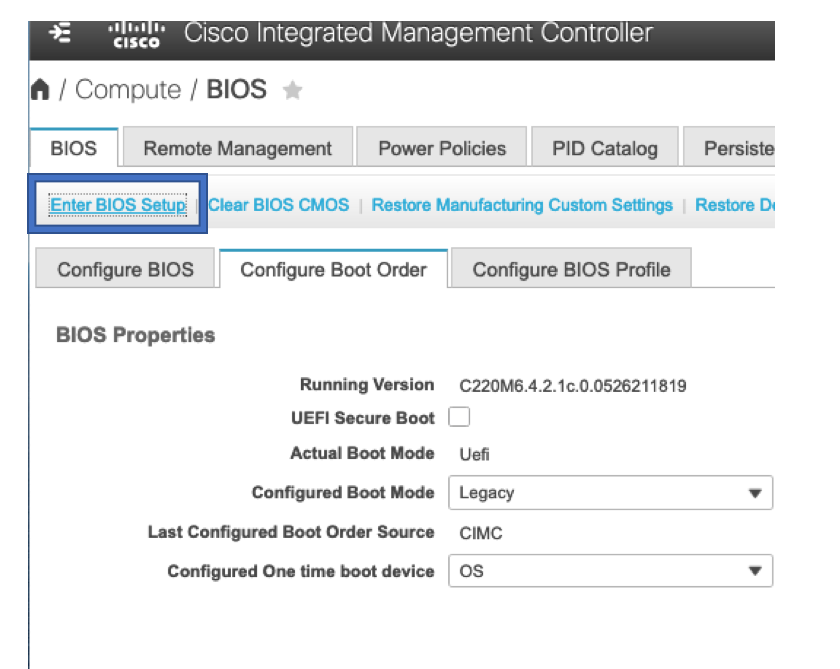
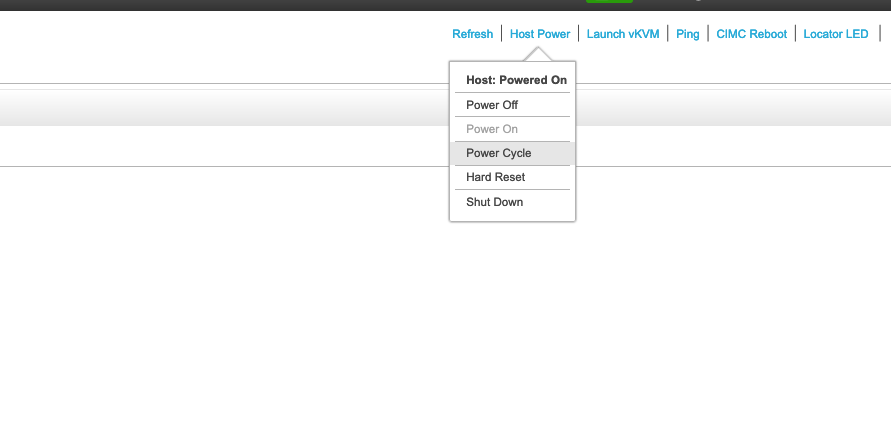
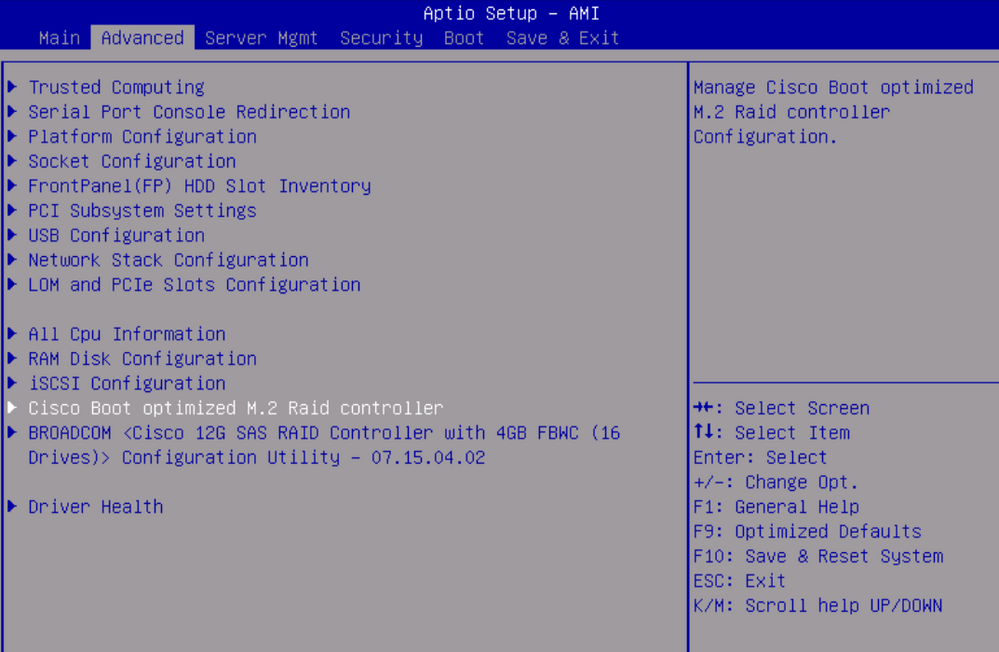
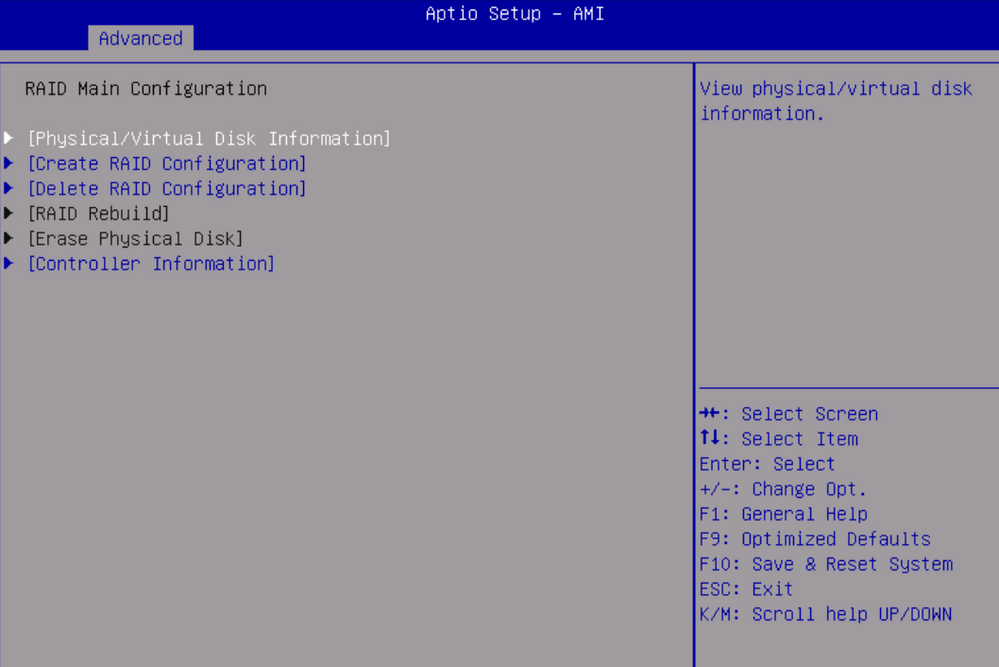
 Feedback
Feedback